Kompyuterga drayverlarni yuklab olish uchun dasturlar. Kompyuter uchun haydovchilar
Har bir foydalanuvchi kompyuterda narsalarni tartibga solish uchun o'z faoliyati ro'yxatiga ega. Bu juda tez-tez o'z ichiga oladi: ma'lumotlarning zaxira nusxasini yaratish, vaqtinchalik papkalarni tozalash, ilovalarni o'chirish va o'rnatish. Ushbu operatsiyalarning ba'zilari juda oddiy, ammo ko'p vaqt talab etadi.
Vazifalar ro'yxati muntazam ravishda bajarilganda yoqimsiz bo'lishi mantiqan to'g'ri keladi va har qanday yordamchi dasturlar odatda bu bilan yaxshi ishlaydi. Ushbu qo'llanma tizimda o'rnatilgan drayverlarni o'rnatish, yangilash va o'chirish vazifasini bajaradigan dasturiy ta'minotga qaratilgan. Albatta, muqobil usullar mavjud. Shunday qilib, foydalanuvchi komponentlar ishlab chiqaruvchisi haqida ma'lumot olishi, saytga o'tishi, "Haydovchilar" bo'limidan yangilanishlarni yuklab olish va o'rnatishi mumkin. Ikkinchi, shuningdek, mumkin bo'lgan usul - bu xizmat dasturiy ta'minotidan foydalanish. Bundan tashqari, taniqli ishlab chiquvchilar (jumladan, AMD, Nvidia va boshqalar) drayverlarning grafik qobiqlariga avtomatik yangilanishni yaratadilar - shuning uchun muammo o'z-o'zidan hal qilinadi.
Biroq, agar barcha eskirgan drayverlarni, shu jumladan jadval bo'yicha tezda yangilash mumkin bo'lsa, nega bu qulayliklardan foydalanmaslik kerak?
Haydovchi Genius

Driver Genius - bu tavsifga ko'ra, bir vaqtning o'zida monitoring funktsiyasini o'z zimmasiga oladigan va tizim haqida batafsil ma'lumot beruvchi eng mashhur haydovchi yordamchi dasturlardan biri. Uning xususiyatlarining to'liq ro'yxati quyidagicha:
- Drayv yangilanishlarini qidiring
- Operatsion tizimda o'rnatilgan drayverlarning zaxira nusxasi
- Barcha drayverlarni avtomatik o'rnatuvchiga ulash
- Ishlashni yaxshilash uchun tizimga zid bo'lgan drayverlarni olib tashlash
- Kompyuter haqida tizim ma'lumotlarini ko'rsatish
- Harorat monitoringi
Haydovchi yangilash
O'rnatish bosqichida ham, drayverlar ro'yxati bilan joriy ma'lumotlar bazasi ishlab chiquvchining veb-saytidan yuklab olinadi. O'rnatishdan so'ng sizdan skanerlashni boshlash so'raladi. Bundan tashqari, agar yangilanishlar mavjud bo'lsa, siz yangi drayverlarni yuklab olishingiz mumkin - ammo dastur tomonidan berilgan savol quyidagicha ko'rinadi: "Eskirgan drayverlarni ro'yxatdan o'tkazish va yangilashni xohlaysizmi?". Afsuski, ro'yxatdan o'tmagan versiyadan foydalanganda siz yangilanishlarni qo'llay olmaysiz. Boshqa ko'rib chiqish dasturlari xuddi shu printsip asosida ishlaydi, garchi ishlab chiquvchilar tomonidan asosiy funktsiyani blokirovka qilish juda oqilona echim emas. Qanday bo'lmasin, lekin ro'yxatdan o'tmasdan, yangilanishlar sifatini faqat nazariy jihatdan baholash mumkin.
Sinovdan o'tayotgan kompyuterda AMD drayverlari, tarmoq, ovoz va kontroller drayverlarini o'z ichiga olgan 5 ta komponentni yangilash taklif etiladi. Ro'yxatdan komponentni tanlaganingizda, joriy versiya haqida ma'lumot mavjud bo'lib, oynaning pastki qismida siz havolaga o'tishingiz va saytdagi eng so'nggi drayver versiyasi haqidagi ma'lumotlarni ko'rishingiz mumkin, shu jumladan OS versiyasi, paket hajmi, dasturchi va boshqa tafsilotlar.
Zaxira nusxasini yarating
Agar siz tizimni qayta o'rnatishni, uni shunga o'xshash konfiguratsiyaga ega kompyuterga o'tkazishni yoki muhim ma'lumotlarni to'g'ridan-to'g'ri saqlashni rejalashtirmoqchi bo'lsangiz, drayverning zaxira nusxasi foydalidir.
Driver Genius mavjud drayverlar haqidagi tizim ma'lumotlarini skanerlaydi, lekin shunchaki "cast" emas, balki keyinchalik boshqa drayver paketlariga o'xshash tarzda o'rnatilishi mumkin bo'lgan to'plamni yaratadi. Zaxira nusxasini yaratishda siz ro'yxatdan faqat kerakli komponentlarni tanlashingiz mumkin. Shuningdek, bu holda 4 turdagi drayverlarni saqlash qulay: papka, arxiv, o'rnatuvchi yoki o'z-o'zidan ochiladigan arxiv.
Zaxiradan tiklanmoqda
Drayv paketini o'rnatish printsipi oddiy: "Drayverlarni tiklash" bo'limida dasturga fayl yoki papkaga yo'lni ko'rsatishingiz kerak. Bepul versiyada cheklov mavjud: video va tarmoq kartasi drayverlarini arxivdan tiklashga ruxsat beriladi.
Haydovchilarni o'chirish
Bu operatsiya standart Device Manager orqali amalga oshirilishi mumkin. "Drayverlarni o'chirish" bo'limi orqali o'chirishning afzalligi shundaki, siz keraksiz drayverlarni tanlashingiz va ularni bir qadamda olib tashlashingiz mumkin. Yo'l davomida olib tashlanadigan komponentlar haqidagi ma'lumotni ro'yxatda biror element tanlanganda oynaning pastki qismida topish mumkin.
Tizim ma'lumotlari
"Uskuna haqida ma'lumot" bo'limida apparat diagnostikasi, drayverlarni qo'lda yangilashda qurilmalar haqida ma'lumot topishda foydali bo'ladigan ma'lumotlar mavjud. Aslida, ushbu bo'lim asosiy funktsiyalar kontekstida unchalik muhim emas, bundan tashqari, "Asboblar - Qurilma diagnostikasi" menyusida siz qurilmalar haqida haqiqatan ham kerakli ma'lumotlarni topishingiz mumkin: ID, ishlab chiqaruvchi va boshqalar.

Sozlamalar
Bir qator dastur sozlamalaridan bir nechta qiziqarli variantlarni ta'kidlash kerak. "Drayverlarni yangilash" bo'limida siz yangilanishlarni yuklab olish uchun serverni belgilashingiz mumkin, "Xavfsizlik" da - yuklab olingandan so'ng drayverlarni skanerlashni yoqish, "Jadval" da - jadval bo'yicha drayverlarni yangilanishini tekshirish.
Xulosa
Asosiy funktsiyalari mavjud bo'lgan standart drayverlarni yangilash menejeri: yangilash, o'chirish, zaxiralash va tiklash. Driver Genius qo'shimcha diagnostika funktsiyalarini ham o'z ichiga oladi.
[-] Mahalliylashtirishning yo'qligi
[-] Yangilanish jarayoni bilan tanishishingizga xalaqit beradigan bepul versiyaning cheklovlari
[+] Yaxshi funksionallik
[+] Qo'shimcha funktsiyalar
Haydovchi Reviver
Birinchi daqiqadan boshlab Driver Reviver Driver Geniusning birlashgan analogidek taassurot qoldiradi. Dasturning interfeysi xuddi shu fikrni taklif qiladi.
Haydovchi yangilash
Ishga tushganda Driver Reviver darhol skanerlashni boshlaydi. Yordamchi dastur tomonidan ushbu konfiguratsiya bo'yicha xabar qilingan natija juda optimistik: "Haydovchilarning holati juda yaxshi". Ya'ni, hech qanday komponentni yangilash kerak emas. Bu haydovchi bazasining to'liqligiga biroz shubha tug'diradi. Uni yangilash jarayoni qanday kechayotgani ham aniq emas. Ehtimol, mo'ljallangan baza faqat dasturning o'zi yangilanganda sinxronlashtiriladi.

Bu xususiyat foydalanuvchi uchun "Zaxiralash" bo'limida mavjud. Bu yerda siz belgilangan saqlash formatisiz toʻliq yoki tanlangan zaxira nusxasini tanlashingiz mumkin. Qayta tiklash xuddi shu bo'limda "Qayta tiklashni boshlash" tugmasini bosish orqali mavjud. Ko'rib turganingizdek, har bir nusxa vaqt tamg'asi bo'lib, yangilanish ziddiyati yoki shunga o'xshash xatolik yuzaga kelganda u yoki bu drayverni to'g'ri tiklash imkonini beradi.
Sozlamalar
Driver Reviver sozlamalarida siz rejalashtirilgan yangilanishlarni faollashtirishingiz mumkin, drayverlarni avtomatik yuklab olish va o'rnatish bilan haftaning ma'lum bir kuni va kunning vaqtini tanlash imkoniyati mavjud.
Xulosa
Driver Reviver - bu juda oddiy drayverlarni yangilash va zaxiralash yordam dasturi, qo'shimcha funktsiyalarsiz.
[+] Haddan tashqari qisqalik
[+] Qulay yangilanish rejalashtiruvchisi
[-] Haydovchilarning to'liq ma'lumotlar bazasi
[-] Noqulay qismlarni almashtirish
[-] Shaxsiy zaxira nusxasini yaratish uchun ma'lumotsiz dialog oynasi
PerfectUpdater
Ishlab chiquvchining veb-saytida dasturning sinov versiyasini yuklab olish mumkin, buning uchun siz Bepul Scan tugmasini bosishingiz va o'rnatuvchiga havolani olish uchun kerakli maydonlarni to'ldirishingiz kerak.
Ta'rifda ko'rsatilgan diqqatga sazovor xususiyatlar orasida quyidagilarni ajratib ko'rsatish mumkin:
- Yangilashdan oldin drayverlarni zaxiralash
- Faqat original drayverlarni o'rnatish
Ba'zilar uchun bu xususiyatlar ahamiyatsiz bo'ladi, lekin tizim xavfsizligiga e'tibor qaratadigan foydalanuvchilar uchun bu qo'shimcha kafolatdir.
Haydovchi yangilash
Dastur kompyuterni taxminan bir daqiqa davomida skanerdan o'tkazdi (ya'ni, analoglar bilan solishtirganda bir oz ko'proq) va 16 ta eskirgan drayverlarni topdi. Biroq, ma'lum bo'lishicha, qurilmalarning bir qismi takrorlanadi, ikkinchi qismi kompyuterdan (veb-kamera, flesh-disklar va boshqalar) uzilgan. Ajablanarlisi shundaki, dastur "Universal PnP Monitor" deb nomlangan drayverni "o'chirilgan" deb atagan.
PerfectUpdater yangilanishi kerak bo'lgan drayverlar haqida juda batafsil ma'lumot beradi. Eskirganlik darajasi Haydovchi yoshi ustunida ko'rsatilgan - bu holda, barcha 16 haydovchi "qadimiy", ya'ni "qadimiy" ekanligi ma'lum bo'ldi (masalan, yangilanmagan haydovchi shunday). 5 oy baholanadi).
Bundan tashqari, har bir haydovchi uchun versiyalarni taqqoslash shaklida tavsif mavjud - va alohida ma'lumot oynasini ochishingiz shart emas, umumiy vaziyatni baholash uchun tez qarash kifoya.
"Faqat original drayverlarni o'rnatish" kabi xususiyat haqida. Asl o'xshash degani emas va versiya raqami eskirgan drayverda ko'rsatilganidan pastroq bo'lishi mumkin. Shunday qilib, Microsoft-dan IDE kontrollerining tizim drayveri (6.2-versiya) so'nggi versiyaga - 5.2, lekin ishlab chiqaruvchidan AMD ga yangilanishi taklif qilindi. Xo'sh, u tavsifga to'liq mos keladi.

Bitta yangilanishni yuklab olishga harakat qilganda ham, ro'yxatga olish oynasi paydo bo'ladi, shuning uchun yangilanishdan oldin zaxirani tekshirish mumkin emas.
Zaxiralash va tiklash
Sxema Driver Reviver-ga juda o'xshaydi: foydalanuvchi to'liq yoki tanlab zaxira nusxasini tanlashi mumkin. Ushbu bosqichda dasturlar o'rtasida ma'lum farqlar ko'rinadi. Shunday qilib, PerfectUpdater sizga qurilma identifikatori, ishlab chiqaruvchisi, drayverning chiqarilgan sanasi bilan tanishish imkonini beruvchi batafsil ma'lumotni taqdim etadi, Driver Reviver esa bu haqda jim.

Yaratilgan zahira nusxalari "Qayta tiklash" yorlig'ida, tegishli sana bilan xronologik tartibda joylashgan.
Sozlamalar
PerfectUpdater sozlamalarida siz asl drayverlarni (zaxira nusxalarini), shuningdek yangilash jarayonida yuklab olinganlarni saqlash yo'llarini belgilashingiz mumkin. "Chiziqlar ro'yxati" istisnolar ro'yxatini saqlaydi, bu ba'zi drayverlarni turli sabablarga ko'ra yangilash kerak bo'lmagan holatlarda zarur.
Rejalashtiruvchi qulay, chunki sozlash hatto bir marta bosish bilan ham amalga oshiriladi: siz haftaning kunlarini belgilash o'rniga "Har kuni" yoki "Har hafta" opsiyalari yonidagi katakchani belgilashingiz mumkin.
Xulosa
Standart funktsiyalar to'plamiga ega bo'lgan juda ma'lumotli haydovchi menejeri. Driver Reviver-ning yanada funktsional analogi.
[-] Ruscha mahalliylashtirishning yo'qligi
[+] Qulay zaxira
[+] Yaxshi ma'lumot mazmuni
Haydovchi skaner 2013
Haydovchi yangilash
Tizim drayverlarini skanerlash tugagandan so'ng, DriverScanner yordam dasturi o'zining ba'zi "hamkasblari" dan yaxshiroq ekanligini isbotladi: 9 ta eskirgan drayverlar topildi, DriverGenius esa atigi 4 tasini topdi.
DriverScanner hech qanday tarzda foydali bo'lmaydigan ma'lumotlarni taqdim etadi (masalan, "Eng qadimgi haydovchi" statistikasi), shuningdek, boshqa Uniblue mahsulotlarini yuklab olishni taklif qiladi: tizim optimallashtiruvchisi va defragmentator. Shuning uchun, "Umumiy ko'rinish" yorlig'idan ko'proq ma'lumot beruvchi "Skanerlash natijalari" bo'limiga o'tish istagi bor. Bu yerda siz yangilanishlar mavjud bo'lgan qurilmalar ro'yxatini topishingiz mumkin.

Ushbu ro'yxatda, boshqa narsalar qatorida, o'chirilgan qurilmalar, shuningdek, takroriy apparat drayverlari mavjud. Tekshirish natijalarida, havolani bosganingizda, haydovchi haqidagi ma'lumotlarni ko'rishingiz mumkin - ma'lumotlar joriy va joriy versiyalarni taqqoslash sifatida taqdim etiladi.

Sozlamalar
Boshqaruv bo'limi tiklash nuqtalarini kuzatib boradi. Ya'ni, drayverlarni yangilashda DriverScanner avtomatik ravishda nazorat nuqtasini yaratadi. Ko'rinishidan, bu zaxira nusxalarini almashtirish uchun eng qulay variant emas, ayniqsa orqaga qaytarish nuqtasini qo'lda yaratish mumkin emas.
Noma'lum sabablarga ko'ra "Umumiy sozlamalar" bo'limida tasniflangan rejalashtiruvchi dasturni ro'yxatdan o'tkazgandan keyingina foydalanish mumkin.
Xulosa
Shubhasiz, dastur g'oyasi "toza sahifadan" kelib chiqmagan, yuqoridagi dasturlar bilan o'xshashlik bor. Shu bilan birga, muhim xususiyatlar ishlab chiquvchilar tomonidan unutiladi (zaxira va tiklash) va, xususan, bepul versiyada (rejalashtiruvchi) cheklangan.
[-] Yomon funksionallik
[-] Noqulay interfeys
[+] Yangilanishlarni juda samarali qidirish
[+] Ruscha mahalliylashtirish
Haydovchi robot

Driver Robot, kam emas, dunyodagi eng katta drayverlar ma'lumotlar bazasini o'z ichiga oladi - bu haqida driverrobot.com veb-saytida aytilgan. Bu haqiqatga shubha qilish mumkin, bundan tashqari, 100 ming narsalarni taqqoslab bo'lmaydi, chunki bunday ma'lumotlar boshqa dasturlarda mavjud emas.
Haydovchi yangilash
Shunga qaramay, e'lon qilingan xarakteristikaning bilvosita tasdig'i ("Katta ma'lumotlar bazasi") topildi: skanerlash natijalariga ko'ra, Driver Robot 28 ta eskirgan (eskirgan) drayverlarning ro'yxatini chiqardi. Biroq, universal PnP monitori to'rt marta eslatib o'tilgan, ikki kanalli kontroller - ikki marta, o'nlab chiziqlar bilan - "fantom", tushunarsiz qurilmalar uchun.
Afsuski, asosiy oynaning yuqori qismidagi rang-barang diagramma bu yerda yo‘q yangilanish versiyasi haqidagi ma’lumot kabi foydali emas. "Yuklab olish" bo'limida drayverlarning har birini alohida yuklab olish mumkin va bu erda hech bo'lmaganda paketlarning hajmi ko'rsatilgan.
Dasturning eslatib bo'lmaydigan ikkinchi funktsiyasi - bu drayverlarni tahlil qilish. Yordamchi dastur kompyuterni skanerlaydi va natijada eksport qilish va keyinchalik Driver Robot serveriga yuklash uchun fayl ishlab chiqaradi. Afsuski, ushbu ro'yxatni ko'rish mumkin emas, ma'lum bir qurilmaning identifikatori yoki ishlab chiqaruvchisi haqida ma'lumot olish haqida gapirmasa ham bo'ladi.
Xulosa
Driver Robot - bu yaxshi drayverlar ma'lumotlar bazasiga ega, ammo juda minimalistik funksionallikka ega yordamchi dastur.
[+] Haydovchilarning katta ma'lumotlar bazasi
[-] Minimal foydali funksiyalar
[-] Axborot mazmuni past
Haydovchi to'plami yechim
DriverPack Solution barcha kerakli drayverlarni bir marta bosish bilan o'rnatishni taklif qiladi. Windows Update xizmatidan farqli o'laroq, yordamchi dastur butunlay avtonom va Internetsiz mavjud. Ishlab chiquvchilar tomonidan ularning yaratilishi foydasiga berilgan ikkinchi dalil shundan iboratki, DriverPack Solution bazasi qurilmalarning ancha katta ro'yxatini qo'llab-quvvatlaydi. Biroq, Windows Update-ni o'chirib qo'yganingizda, dastur tegishli bildirishnomani ko'rsatishini sezishingiz mumkin. DriverPack Solution ishlayotganda nima uchun ushbu xizmatdan foydalanilishi tushuntirilmagan.
Haydovchi yangilash
Umuman olganda, bunday drayver to'plamlari g'oyasi - "barchasi birida" - juda ziddiyatli: bir necha oydan keyin siz DVD-ning yangi versiyasini yuklab olishingiz kerak. Shuning uchun, umuman olganda, dastur Windows Update-dan ko'ra ko'proq trafikni talab qilishi mumkin.
Dasturda tanish skanerlash tugmasi yo'q edi, uning o'rniga joriy holat "Drayverlar" yorlig'ida ko'rsatiladi - "Drayverlar ma'lumotlar bazasi yo'q". Tavsifdan ko'rinib turibdiki, DriverPack Solution Lite jiddiy cheklovlarga ega: siz etishmayotgan drayverlarni yuklab olishingiz mumkin, ammo eskirganlarini yangilay olmaysiz. Ammo bu “yo‘qolgan haydovchilar” haqida hech qayerda ma’lumot yo‘q.
Bir so'z bilan aytganda, dastur interfeysi intuitiv emas. Drayvlarni yuklab olish tavsiya etiladigan "Konfigurator" tugmasi dasturning veb-saytiga olib keladi va oxirida qanday qadamlar qo'yish kerakligi aniq emas.
Yordamda tushuntirilganidek, agar siz ma'lum bir drayverni yangilamoqchi bo'lsangiz, bir necha gigabayt hajmdagi to'liq ma'lumotlar bazasini yuklab olishingiz shart emas. Siz "Onlayn" yorlig'ida mavjud bo'lgan DevID-ga asoslangan onlayn qidiruvdan foydalanishingiz mumkin.
Biroq, uchta qidiruv urinishlarining hech biri muvaffaqiyatli bo'lmadi: sayt bir xil xabarni beradi: "Bu drayverni hozir yuklab bo'lmaydi".
Shunday qilib, bu tartibsizlikdan faqat bitta yo'l borga o'xshaydi - DriverPack Solution dasturini to'liq versiyaga bepul yangilash.
Zaxiralash va tiklash
Zaxiralashning 2 turi qo'llab-quvvatlanadi: asosiy (zaxira nusxasi joriy DriverPack Solution ma'lumotlar bazasidan yaratilgan) va tizim (zaxira nusxasi tizimda o'rnatilgan drayverlardan yaratilgan). Shunga qaramay, nima uchun ushbu bo'lim Windows tizimini tiklash xizmatiga havolani o'z ichiga olganligi aniq emas, agar buning o'rniga zaxira nusxasini yaratish / tiklash uchun yanada tushunarli interfeysni joriy qilish mantiqan to'g'ri keladi. Misollarni uzoqdan izlash shart emas (yuqoridagi dasturlarga qarang).
Sozlamalar
Sozlamalar bo'limida siz variantlar ro'yxatini kengaytiradigan, shuningdek, "Turli" yorlig'iga kirishni ochadigan ekspert rejimini faollashtirishingiz mumkin.

DriverPack yechimi: Har xil yorliq
Unda noma'lum, standart, eskirgan va joriy bo'lingan o'rnatilgan drayverlar ro'yxati mavjud. Biroq, http://devid.drp.su veb-saytida taqdim etilgan ro'yxatdan qurilmalar uchun drayverlarni qidirishdan tashqari, ushbu ro'yxat bilan hech narsa qilish mumkin emas.
Tizim ma'lumotlari
"Haydovchilar" yorlig'ining "Diagnostika" bo'limida turli xil tizim qurilmalari haqida ma'lumot mavjud: protsessor harorati, qattiq diskdagi bo'sh joy. Aslida, bu funktsiya dasturning bevosita mas'uliyatiga hech qanday aloqasi yo'q.

Xulosa
DriverPack Solution ko'p jihatdan qiziqarli dastur bo'lib, ushbu turdagi dasturlarda uchramaydigan xususiyatlar to'plamiga ega. Boshqa tomondan, sozlamalarda, funktsiyalar tavsifida, onlayn qidiruv va haydovchi ma'lumotlar bazasini boshqarishda aniqlik yo'q.
[+] Batafsil
[+] Bepul
[-] Noaniq interfeys
[-] Lite versiyasining haddan tashqari cheklovlari
Umumiy jadval
| Haydovchi Genius | Haydovchi Reviver | PerfectUpdater | Haydovchi skaner 2013 | Haydovchi robot | Haydovchi to'plami yechim | |
| Dasturchi | Driver Software Inc. | ReviverSoft | RAXCO dasturiy ta'minot | Uniblue Systems Limited | Blitware Technology Inc. | Artur Kuzyakov |
| Litsenziya | Shareware ($29,99) | Shareware ($29,99) | Shareware ($19,99) | Shareware ($29,95) | Shareware (yiliga $39,95) | Bepul dastur (GNU GPL) |
| Platformalar | Windows 2000+, Windows Server 2003+ | Windows XP+ | Windows XP+ | Windows XP+ | Windows XP+ | Windows XP+ |
| Rus mahalliylashtirish | − | + | − | + | − | + |
| Haydovchi versiyalarini taqqoslash | + | + | + | + | − | − |
| Zaxira nusxasini yarating | + | + | + | tiklash nuqtasini yaratish | − | + |
| Zaxira nusxasini tiklash | + | + | + | oldingi konfiguratsiyaga qaytish | − | Windows tiklash |
| Haydovchilarni o'chirish | + | − | − | − | − | − |
| Haydovchilar haqida batafsil ma'lumot | + | + | + | + | − | + |
| Rejani yangilash | + | + | + | + | − | − |
Windows 7/8, 8.1/10 uchun drayverlarni o'rnatish va yangilash uchun eng yaxshi dasturni topish kelajakda bunday muammolarni hal qilishni sezilarli darajada soddalashtiradi. Chunki eskirgan versiya va ayniqsa ularning yo'qligi operatsion tizim yoki yomon ishlaydigan dasturga qaraganda ko'proq muammolarni keltirib chiqaradi. Shunday qilib, ovoz kartasi uchun haydovchisiz kompyuteringiz soqov bo'ladi va agar sizda video karta uchun drayver bo'lmasa, u holda kompyuteringizdagi o'yinlarni unutishingiz mumkin.
Umid qilamizki, siz drayverlarni yangilash dasturlari haqidagi ma'lumotni foydali deb topasiz.
Quyida yangilash uchun zarur bo'lgan drayverlarni topish, ularni Internetda avtomatik ravishda topish, yuklab olish va o'rnatish uchun tasdiqlangan va qulay dasturlar taqdim etiladi. Ushbu dasturlar kompyuter va noutbuk foydalanuvchilari, ayniqsa, bu borada unchalik yaxshi bo'lmagan odamlar uchun ajralmas funktsiyalarni bajaradi.
haydovchi kuchaytirgich
Driver Booster - rus tilidagi va bepul versiyasiga ega bo'lgan juda yaxshi dastur bo'lib, u qurilmani tezda skanerlashi va eski va eskirgan drayverlarni aniqlay oladi. Bundan tashqari, u nafaqat yangilanishi kerak bo'lgan drayverlarni ko'rsatibgina qolmay, balki yangilanish qanchalik muhimligini ham ko'rsatadi. Ya'ni, qaysi drayverlarni birinchi navbatda yangilash kerakligini sizga ma'lum qiladi.
- O'rnatish faylini ishga tushirish vaqtida o'rnatish rejimlariga e'tibor bering - to'liq va moslashtirilgan, agar kerak bo'lmasa, qo'shimcha ilovalarni belgilang.

- Tizim tekshirilgandan so'ng dastur oynasi shunday ko'rinadi. Biz drayverlarni yangilash zarurligini ko'ramiz. tugmasini bosing hamma narsani yangilang«.
Mumkin bo'lgan narsadan xursand bo'lmaslik mumkin emas drayverlarni fonda yangilash - bir tugmani bosish bilan. Dastur mustaqil ravishda nazorat punktini yaratadi, uning yordamida, agar kerak bo'lsa, tizimni ish holatiga qaytarish mumkin.
Haydovchi to'plami yechim
DriverPack Solution - Ishonch bilan aytishimiz mumkinki, bu drayverlarni topish va yangilash imkonini beruvchi eng yaxshi dasturlardan biri. Ushbu dasturni o'rnatish va ishlatishning 2 yo'li mavjud.
1 usul Onlayn versiyani ishga tushirish, yangilashning tez va oson usuli. ni bosing onlayn versiyasini yuklab oling" va o'rnatish faylini ishga tushiring.


- toifasida Haydovchilar", qo'ying" rus"va" tugmasini bosing Haydovchilarni o'rnatish«.

- Dastur avtomatik ravishda barcha kerakli drayverlarni kompyuteringizga yuklab oladi va o'rnatadi.
2 yo'l To'liq versiyani o'rnatish - Haydovchilar to'plami Pack Solution Full - bu Daemon Tools kabi maxsus dasturda ochilishi kerak bo'lgan ISO tasviri (bunday fayllar ko'pincha virtual disklar deb ataladi). ISO tasviri juda katta bo'lgani uchun - taxminan 8 GB, uni torrent orqali yuklab olishingiz kerak.
- Shuni ham ta'kidlash kerakki, siz ushbu rasmni Internet bo'lmagan kompyuterlarda ham qo'llashingiz mumkin. Ko'pincha drayverlarni yangilash uchun bunday dasturlar Internetning ajralmas mavjudligini talab qiladi. Va bu ushbu paketning asosiy afzalliklaridan biri - tasvirni faqat bir marta yuklab olishingiz kerak!
- Yuklab olingan tasvirni ochganingizda, dastur avtomatik ravishda shaxsiy kompyuteringizni skanerlaydi va sizga taxminan ushbu shaklda hisobot beradi.
- O'rnatish uchun tanlangan drayverlar yonidagi katakchalarni belgilashingiz va operatsiyani boshlash uchun tugmani bosishingiz kifoya. Yaxshi variant - darhol "hammasini yangilash" tugmasini bosing va o'n daqiqadan so'ng qurilmangizda ishlash uchun zarur bo'lgan drayverlar allaqachon o'rnatiladi (garchi ba'zi hollarda siz kamdan-kam uchraydigan drayverlarni qo'lda o'rnatishingiz kerak bo'lsa-da, shuning uchun ular ma'lumotlar bazasida yo'q. ).
- Drayvlarni o'rnatishni boshlashdan oldin, operatsion tizimni qayta tiklash uchun nazorat punktini yaratish yaxshiroqdir (bu favqulodda vaziyatda uni ish holatiga "orqaga qaytarish" uchun amalga oshiriladi).
Haydovchi tekshiruvi
Driver Checker - bu qulay va ishlatish uchun qulay drayverlarni o'rnatish va yangilovchi, ayniqsa operatsion tizimingizni qayta o'rnatmoqchi bo'lsangiz Windows 7/8, 8.1/10, lekin sizda mutlaqo barcha drayverlar etishmayapti. Ushbu dastur tizimdan o'rnatilgan barcha drayverlarni (zaxira nusxasini) saqlashga imkon beradi va shundan so'ng ularni istalgan vaqtda tiklash mumkin.
- Yuklash faylini yuklab olgandan so'ng, uni ishga tushiring. Dastur o'rnatilgandan so'ng, "ni bosing. skanerlashni boshlang» Skanerlash tugagach, siz qaysi drayverlarni yangilash kerakligi haqida tavsiyalar bilan hisobot olasiz. Va, ehtimol, bo'lmaydi.


- Eskirgan yoki o'rnatilmagan drayverlarni topib, ularni yuklab olish va o'rnatishni taklif qiladi.

- tugmasi" Keyingisi"keyin drayverlarni yuklab oling" Yuklab olish", bosgandan so'ng, ro'yxatga olish kalitini kiritishingiz kerak bo'lgan oyna paydo bo'ladi (BRE09-CA7H6-DMHKK-4FH7C, ishlashi kerak) va keyin " hozir xarid qilish«

- Ikkinchisi tugagach, siz qaysi drayverlarni yangilash bo'yicha tavsiyalar bilan hisobot olasiz. Va, ehtimol, bo'lmaydi.
Slim haydovchilar
Slim Drivers - drayverlarni tekshirish va yangilash imkonini beruvchi juda oddiy va mutlaqo bepul yordamchi dastur. Tabiiyki, u drayverlarni fonda o'rnatishga qodir emas, ammo u tizimni osongina skanerlaydi va sizga yangi drayverlar uchun to'g'ridan-to'g'ri havolalar ro'yxatini taqdim etadi. Bu ham vaqtni tejash imkonini beradi.
- Dastur oynasi darhol tizimni skanerlashni boshlashingizni taklif qiladi.

- Dastur drayverlarni yangilashni taklif qiladi. Shuningdek, ular yuklab olish havolalarini taqdim etadilar.

DriverMax
DriverMax - Drayvlarni topish va ularni yangilash uchun mo'ljallangan dastur juda qiziq. U juda tez ishlaydi va shaxsiy kompyuter 10-20 soniyada skanerlanadi. E'tibor bering, dasturning ikkita versiyasi mavjud: bepul va PRO. Aslida, uyda foydalanish uchun bepul versiya etarli bo'ladi. Dastur interfeysi ingliz tilida bo'lsa-da, bu uni ishlatish jarayonini murakkablashtirmaydi. Dasturni birinchi marta ishga tushirganingizda, siz kompyuteringizni skanerlash taklifini olasiz va, albatta, faqat rozi bo'lishingiz kerak bo'ladi.

- Tekshirish tugallangach, DriverMax sizga hisobot, shuningdek, qaysi tizim drayverlarini yangilash kerakligi haqida tavsiyalar va ularni yuklab olish uchun havolani taqdim etadi.

Albatta, siz e'tiroz bildirishingiz va drayverlarni yuklab olish uchun rasmiy saytdan foydalanish zarurligini talab qilishingiz mumkin. Agar siz ishlab chiqaruvchingizni aniq bilsangiz va saytda modelingiz uchun drayverlar mavjud bo'lsa, bu juda yaxshi variant. Ammo agar qurilma endi yangi bo'lmasa yoki ishlab chiqaruvchi noma'lum bo'lib qolsa?
Xo'sh, biz o'nta drayverni qo'lda o'rnatish eng qiziqarli jarayon emas deb aytmaymiz.
Texnik forumlarda jihozlar bilan bog'liq deyarli har qanday muammoni muhokama qilish qaerdan boshlanadi? To'g'ri, drayverni yangilash taklifi bilan. Haqiqat shundaki, drayver bu dastur bo'lib, uni ishlab chiquvchilari foydalanuvchilar yuboradigan fikr-mulohazalar va xato xabarlarini to'playdi va keyin xatolarni tuzatgan holda yangi versiyalarni chiqaradi. Ammo qurilmalaringiz uchun eng so'nggi drayverlarga ega yoki yo'qligini qanday tekshirish mumkin? Ushbu maqolada siz nostandart vositalar va uchinchi tomon ilovalariga murojaat qilmasdan drayverlarning yangilanishi va yangilanishini qanday tekshirishni o'rganasiz.
Windows qurilma drayverlarini yangilaydimi?
Uskunalaringiz va ular uchun drayverlar ro'yxatini ko'rish uchun oddiy vositani ishga tushiring sysdm.cpl. Buning uchun tugmachalarni bosing Win + R, paydo bo'lgan qatorga ushbu dastur nomini kiriting va Enter tugmasini bosing.
Tizim xususiyatlari oynasida Uskuna yorlig'ini tanlang.

sysdm.cpl nomini eslab qolish umuman shart emas. Eng oson yo'li bor - Win + Pause tugmalarini bosing, paydo bo'lgan oynada "Kengaytirilgan tizim sozlamalari" ni tanlang. Natija bir xil bo'ladi.
"Qurilmani o'rnatish parametrlari" tugmasini bosish orqali siz Windows drayverlarini avtomatik yangilash sozlamalarini tekshirishingiz mumkin.

Bu erda faqat sozlamalar ko'rsatilgan va drayverni yangilash o'zi Windows Update-da tizimning o'ziga va Microsoft dastur dasturlariga yangilanishlarni o'rnatish bilan birga amalga oshiriladi.
Drayvni o'zingiz qanday yangilash kerak?
Agar qurilmangiz uchun o'rnatilgan drayverning yangiligiga shubhangiz bo'lsa, uni qo'lda yangilashni boshlashingiz mumkin. Buni amalga oshirish uchun Qurilma menejerini ishga tushiring (men Win + Pause yordamida tizim oynasidan qo'ng'iroq qilishni tavsiya etaman). Endi, qurilma daraxtida bizni qiziqtirgan uskunani tanlang va "Drayverni yangilash" tugmasini o'ng tugmasini bosing.

Operatsiya natijasi drayverning muvaffaqiyatli yangilanishi haqida tizim xabari bo'lishi kerak.

Agar tizim drayverni topmasa
Biroq, sizning qo'lingizda, aniqrog'i sizning tizim blokingizda Windows o'z-o'zidan drayverni topa olmaydigan qurilma bo'lishi ehtimoli bor. Keyin uni diskdan yoki ishlab chiqaruvchining veb-saytidan o'rnatishingiz kerak. Qurilma drayverini yangilashda siz "Ushbu kompyuterda drayverni toping" ni tanlashingiz va uni yuklab olgan papkaga yo'lni belgilashingiz kerak.

Ko'pgina zamonaviy qurilmalar uchun Microsoft Windows operatsion tizimining o'zi sizning ishtirokingizsiz tegishli drayverni topishga qodir. Avtomatik drayverlarni yangilash yoqilganligini tekshiring.
Agar siz o'zingizning xavf-xataringiz bo'yicha qurilma ishlab chiqaruvchisidan ba'zi beta drayverlarni sinab ko'rishga qaror qilsangiz, uni "Ushbu kompyuterda drayverni topish" opsiyasi orqali qo'lda yangilang.
Shuningdek, drayverlarni ishlab chiqaruvchining o'zi tomonidan taqdim etilgan drayverlarni avtomatik yangilash uchun o'rnatilgan mexanizm haqida unutmang. O'rnatilgan drayverlarning eng so'nggi versiyalariga ega bo'lishni istasangiz, uni o'chirib qo'ymasligingiz kerak.
Tarmoqdagi iboralar tez-tez eshitiladi: "drayverni yangilash kerak", "haydovchi to'g'ri o'rnatilmagan" va hokazo. Bunday iboralarni qanday tushunish kerak? Buning uchun avvalo drayverni aniqlash kerak.
Drayv - bu kompyuterning unga ulangan barcha jihozlar bilan ishlashini ta'minlaydigan dastur. Drayvlarsiz video adapter, ovoz kartasi, printer, faks va boshqa jihozlarning ishlashi mumkin bo'lmaydi. Ushbu dasturlar operatsion tizimga kompyuterning texnik vositalari bilan qanday aloqada bo'lishini aytadi.
Standart operatsion tizim vositalaridan foydalangan holda drayverlarni yangilash
Kompyuter sotib olganingizda, u haydovchi diski bilan birga keladi. Windows o'rnatish oxirida sizga kerak bo'ladi. Ammo ular eskirgan bo'lishi mumkin, garchi kompyuter ular bilan ishlaydi. Drayvlar muntazam ravishda yangilanib turishi kerak. Bu jarayon bir necha usulda amalga oshiriladi.
Windows 7 ning o'zida drayverlarni uchinchi tomon dasturlarisiz yangilash mumkin.
Usul raqami 1
Siz "Ishga tushirish" menyusini ochib, undagi "Qurilmalar va printerlar" ni tanlashingiz kerak.

Turli xil qurilmalar bilan oyna ochiladi. Kompyuter, tizim bloki yoki qattiq disk kabi ko'rinadigan belgini topishingiz kerak. Ushbu belgi kompyuter nomiga ega bo'ladi.

Belgini o'ng tugmasini bosish menyuni ochadi. Bu erda "Qurilmani o'rnatish imkoniyatlari" bandi tanlanadi.

Skrinshotdagi ko'rsatmalarga amal qiling. Shundan so'ng, barcha o'zgarishlarni "Saqlash" tugmasi bilan saqlang.

Endi operatsion tizimning o'zi kompyuterda yangilangan yoki o'chirilgan drayverlarni qidiradi.
2-usul raqami
Ushbu usulda drayverlarni o'rnatish "Qurilma menejeri" orqali amalga oshiriladi. Ushbu oynani ochish uchun siz "Mening kompyuterim" ni o'ng tugmasini bosib, "Qurilma menejeri" ni tanlashingiz kerak.

Xuddi shunday, agar siz "Xususiyatlar" ni tanlasangiz. Ochilgan oynada chap tomonda "Qurilma menejeri" ni topishingiz kerak.

Kompyuterga ulangan barcha qurilmalar ro'yxati bilan oyna ochiladi.

Endi uskunaga ega har bir yorliq navbatma-navbat tanlanadi. Masalan, "Tarmoq adapterlari" bo'lsin. Yorliqda ikki marta bosing va drayverlarni yangilashingiz yoki o'rnatishingiz kerak bo'lgan uskuna ochiladi.

Kerakli uskunalar tanlanadi va ustiga sichqonchaning o'ng tugmasi bosiladi. Ochilgan menyuda "Drayverlarni yangilash ..." tugmasini bosing.

Drayvlarni o'rnatish uchun ikkita variant mavjud.
- Yangilangan drayverlarni avtomatik qidirish;
- Ushbu kompyuterda drayverlarni qidiring.
Birinchi variant afzalroqdir, chunki tizimning o'zi kerakli drayverlarni Internetda qidiradi. Tajribasiz foydalanuvchi uchun bu eng yaxshi variant. Agar drayverlarga ega disk bo'lsa, ikkinchi variantni tanlash yaxshidir. Bu erda siz dasturlarni qidiradigan joyni ko'rsatishingiz kerak bo'ladi.
Agar avtomatik qidiruv hech qanday natija bermasa, drayverlarni apparat ishlab chiqaruvchisining rasmiy veb-saytida qidirishingiz kerak.
Ba'zida yangilanish bilan bog'liq muammolar mavjud. Eski haydovchi yangisi bilan ziddiyatni boshlaydi. Bunga yo'l qo'ymaslik uchun eski dasturiy ta'minotni olib tashlashingiz kerak.
Skrinshotda ko'rsatilganidek, "Xususiyatlar" elementi tanlangan.

Ochilgan oynada "Haydovchi" yorlig'iga o'ting va "O'chirish" tugmasini bosing. Bu eski drayverdan xalos bo'ladi va yangisini muammosiz o'rnatadi.

O'chirishdan so'ng, drayverni o'rnatish yuqorida tavsiflangan printsipga muvofiq amalga oshiriladi.
Agar o'rnatish yana muvaffaqiyatsiz bo'lsa, siz orqaga qaytishingiz kerak. Skrinshotda Orqaga qaytish tugmasi ko'rsatilgan. Uni bosgandan so'ng, o'rnatish bekor qilinadi va oldingi holat qaytariladi. Boshqacha qilib aytganda, "Orqaga qaytarish" "Bekor qilish" so'zining sinonimidir.
Ushbu ikki usulning kamchiliklari shundaki, har doim ham Internetda kerakli narsalarni topish mumkin emas. Ushbu muammoni hal qilish uchun boshqa o'rnatish bo'yicha tavsiyalar mavjud.
DriverPack Solution bilan avtomatik yangilash
DriverPack Solution-dan foydalanib, siz turli xil apparat konfiguratsiyasiga ega kompyuterlar uchun drayverlarni osongina avtomatik ravishda o'rnatishingiz yoki yangilashingiz mumkin.
Paketda deyarli 9 GB dasturlar mavjud. Internet mavjud bo'lmasa, DriverPack Solution-dan foydalanish qulay. Paketda turli xil drayverlar mavjud.
DriverPack Solution yordamida ish stoli, noutbuk va netbukda apparatni sozlashingiz mumkin.
Dastur ma'lumotlar bazasida tegishli drayverga ega bo'lmasa ham, uni tarmoqdan yuklab olishga yordam beradi. Albatta, bu holda sizga Internetga kirish kerak bo'ladi.
DriverPack Solution http://drp.su/ru/download.htm dan yuklab olingan. Tasvirni yuklab olgandan so'ng, uni diskka yozishingiz yoki tegishli dastur (Alkogol, Daemon Tolls va boshqalar) bilan o'rnatishingiz mumkin.

"Zaxiralash" yorlig'ini bosish DriverPack Solution-da ishlaydigan kompyuter uchun drayverlarni zaxiralash imkonini beradi.
Dastur bilan ishlash bir necha marta bosish orqali amalga oshiriladi. Yangi boshlanuvchilar va tajribali foydalanuvchilar buni qadrlashadi.
Driver Genius bilan drayverlarni o'rnatish
Ushbu dastur DriverPack Solution dasturiga o'xshaydi, lekin u tijorat (pullik).
Driver Genius o'rnatilgandan so'ng dasturning asosiy oynasi ochiladi. Bu erda siz "Tekshirishni boshlash" tugmasini bosishingiz kerak.

Sinov tugagandan so'ng, natijalar bilan oyna ochiladi.

Skrinshotda bitta muammo topilganligi ko'rsatilgan. Buni tuzatish uchun siz "Keyingi" tugmasini bosishingiz kerak.
Driver Genius drayverlarni zaxiralash va tiklash imkoniyatiga ega. Ushbu xususiyat kompyuter to'liq sozlanganda foydali bo'ladi. Endi siz drayverlarning zaxira nusxasini yaratishingiz mumkin. Keyinchalik OSni qayta o'rnatganingizda, kompyuter uskunasidan disklarni qidirishingiz shart emas. O'rnatish paketini oldindan saqlangan drayverlar bilan ishga tushirish etarli bo'ladi.


Agar siz "Yangilash" tugmasini bossangiz, drayverlarni topmoqchi bo'lgan operatsion tizimlar ro'yxati ochiladi.

Operatsion tizimlardan birini tanlab, dasturning o'zi u uchun drayverlarni qidirishni boshlaydi. Buning uchun "Keyingi" tugmasini bosing.
Dastur drayverlarga ega o'z bazasiga ega. Uni yangilash uchun "Veb yangilash" tugmasini bosing.
Driver Genius Driver Update Centerga ulanadi va keraklilarini yuklab oladi.

Dastur oynasida, agar ular ziddiyatli bo'lsa, drayverlarni olib tashlash mumkin.
Driver Genius-ning o'ziga xos xususiyati shundaki, har bir qurilma to'g'ri ishlashi uchun tashxis qo'yish mumkin. Buni amalga oshirish uchun "Asboblar" ni sichqonchaning chap tugmasi bilan bosing va ochilgan menyuda "Qurilma diagnostikasi" ni tanlang.

To'g'ri ishlamayotgan barcha apparatlar sinov oynasida ko'rsatiladi.
Noutbuk drayverlarini ishlab chiqaruvchiga qarab qidiring
Noutbuklarga drayverlarni o'rnatish shaxsiy kompyuterlarga qaraganda qiyinroq. Qurilmaning apparatini http://drp.su/drivers/notebooks/?l=ru sayti orqali sozlash qulay.
Bu erda barcha noutbuklar ishlab chiqaruvchilari ro'yxati. Siz tegishli kompaniyani tanlashingiz kerak.
Noutbuk ishlab chiqaruvchilar:
- Acer;
- Samsung;
Bu barcha ishlab chiqaruvchilar ro'yxatining faqat kichik bir qismi.

Masalan, Acer 1AEGM002 noutbuki uchun drayverlarni o'rnatishingiz kerak. Ro'yxatda siz Acer ishlab chiqaruvchisini tanlashingiz kerak. U saytning eng boshida joylashgan. Ochilgan sahifada kerakli modelni toping. Unga bosish sizni Acer 1AEGM002 drayverlari bilan sahifaga olib boradi.

Bu erda siz keyingi apparat konfiguratsiyasi uchun dastur qobig'i bilan to'liq paketni yuklab olishingiz mumkin. Agar sizga bitta yoki bir nechta drayverlar kerak bo'lsa, ularni quyidagi sahifada alohida yuklab olishingiz mumkin.
Umuman olganda, zamonaviy qurilmalar uchun drayverlarni topish qiyin emas. Ammo shunday bo'ladiki, uskuna kam ma'lum yoki eskirgan. Bunday holda, haydovchini avtomatik qidirish qiyin bo'lishi mumkin va kerakli natijalarni bermaydi.
Faqat bitta yo'l bor - qo'lda o'rnatish.
Qo'lda haydovchi o'rnatish
Butun protsedura haydovchi kerak bo'lgan qurilmani izlash bilan boshlanadi. Misol uchun, bu video karta bo'lsin.
Siz "Qurilma menejeri" ga o'tishingiz va "Displey adapterlari" ni bosishingiz kerak.
Qurilmani tanlang va ustiga o'ng tugmasini bosing, so'ng "Xususiyatlar" ni tanlang.

Oyna ochiladi. Bu erda siz "Tafsilotlar" yorlig'iga o'tishingiz kerak. "Xususiyatlar" menyusida "Uskuna identifikatori" ni tanlang.


"&" belgisidan oldingi hamma narsa uskunaning nomidir. Haydovchi qidiradi.
Buning uchun ikkita asosiy sayt mavjud:
- http://devid.drp.su
- http://devid.info/en.
Birinchi sayt uchun apparat identifikatori quyidagi maydonga kiritiladi:

Ikkinchi sayt uchun apparat identifikatori quyidagi oynada kiritiladi:
Drayvlarni topib bo'lgach, ularni yuklab olishingiz va o'rnatishingiz kerak. Agar bu exe fayllari bo'lsa, ular oddiy dastur kabi o'rnatiladi. Agar fayl boshqa kengaytmaga ega bo'lsa, masalan, *.ini, u holda drayverlar Device Manager'dan o'rnatilishi kerak.

Bu erda "Ushbu kompyuterda drayverlarni qidirish" 2-bandi tanlanadi. Keyin *.ini fayli saqlanadigan joy ko'rsatiladi.
Identifikator tushunarsiz tarzda ko'rsatiladi.

Oddiy PCI \ VEN so'zlari yo'q. Haydovchilarni qanday qidirish kerak? Qidiruv natijalarini qaytarish uchun so'rovdagi VEN so'zigacha bo'lgan barcha belgilar o'chiriladi va "&" bilan boshlangan barcha belgilar o'chiriladi.
Faqat "VEN_10EC&DEV_0888" qoladi. Bu ibora haydovchilarni qidirayotgan saytlarga kiritilgan.
Everest orqali uskuna identifikatori va qurilma nomini bilishning yana bir usuli
- Dasturni o'rnatishingiz kerak.
- Endi siz Everestni boshlashingiz kerak.

Uskunaning identifikatorini bilish uchun siz asosiy oynaning chap tomonidagi qiziqish bo'limiga o'tishingiz kerak bo'ladi.

Foydalanuvchining kompyuterida "Uskuna identifikatori" oynasi ko'rsatiladi.
Ushbu qiymatni bilib, drayverlarni qidirish amalga oshiriladi.
Drayvlarni o'rnatishning barcha tavsiflangan usullari oddiy. Har kim buni o'zi qila oladi. Albatta, haydovchini topib bo'lmaydigan paytlar ham bo'ladi. Bu juda eski uskunalarga tegishli. Buning uchun drayverlarni kompyuter forumlarida va ijtimoiy tarmoqlarda topish mumkin.
Assalomu alaykum, aziz mehmonlar.
umumiy ma'lumot
Microsoft-dan operatsion tizimning ettinchi versiyasida dasturiy ta'minotning kerakli versiyasini kompyuteringizga joylashtirish imkonini beruvchi bir nechta variant mavjud. Shunday qilib, masalan, buni "" orqali amalga oshirish mumkin. Boshqaruv paneli”, alohida yuklab oling yoki jarayonni osonlashtiradigan turli ilovalardan foydalaning.
Standart usul
Agar siz yangi drayverlarni dasturiy ta'minotsiz har qanday uskunaga o'rnatmoqchi bo'lsangiz, oddiy harakatlar zanjiriga amal qilishingiz kerak:
Jarayondan so'ng, operatsion tizimingizda eng so'nggi drayverlar ishga tushishi kerak.
Rasmiy sayt
Foydalanuvchilar ishlab chiquvchining asosiy serveriga ham kirishlari mumkin. Odatda muhim komponentlar bu erda boshqa joylardan oldin paydo bo'ladi. Foydalanuvchilar faqat menyuga kirishlari kerak " Yuklab olish". Keyin kerakli qurilmani, operatsion tizimni belgilang, tanlang noutbukda yoki kompyuterga o'ting va keyin tegishli tarqatishni yuklab oling.


Agar u arxivda bo'lsa, uni oching. Shundan so'ng, faqat faylni ishga tushiring " Sozlash; o'rnatish” va oddiy maslahatlardan foydalanib, elementni o'rnating. Oxirida odatda tizimni qayta ishga tushirish talab qilinadi.
Dastur
Eng samarali va ommabop usullardan biri maxsus dasturdan foydalanish deb atash mumkin. Bunday dasturlar bir vaqtning o'zida barcha ishlatilgan komponentlarni yangilash imkonini beradi. Bunday holda, minimal harakatlar soni amalga oshiriladi. Bugungi kunda ko'plab echimlar mavjud bo'lib, ular aslida xuddi shu narsani qiladi. Umuman olganda, dasturiy ta'minot har bir ulangan komponentda ishlatiladigan drayverlarning versiyasini tekshiradi, ularni joriylar bilan taqqoslaydi va agar kerak bo'lsa, yangilarini o'rnatadi. Eng mashhur va qulaylaridan biri Driver Booster. Maqsadga erishish uchun siz bir nechta ishlarni bajarishingiz kerak:

Rasmiy dastur
Bugungi kunda yirik kompyuter komponentlari ishlab chiqaruvchilari ma'lum bir komponentni kuzatuvchi tegishli dasturiy ta'minotni chiqarishlari odatiy hol emas. Odatda, bu video kartalar bilan topiladi. Bunday echimlar AMD, Nvidia va boshqa ishlab chiqaruvchilarning uskunalari bilan birga taklif etiladi.


Biz faqat dasturni yuklab olishimiz va o'rnatishimiz kerak. Bundan tashqari, tizim har safar ishga tushirilganda, o'rnatilgan komponentlarning rasmiy manbada taqdim etilganlarga muvofiqligini tekshiradi. Va yangilari topilganda, keyingi harakatlar haqida savol paydo bo'ladi.
Ushbu echimlarning ba'zilari foydalanuvchi aralashuvisiz hamma narsani o'z-o'zidan bajarish uchun sozlanishi mumkin. To'g'ri, bunday vaziyatlarda ba'zi muammolar paydo bo'lishi mumkin.
Orqaga qaytarish
Ba'zida tizimda yangi qo'shimchalarni o'rnatish alohida komponentlarning noto'g'ri ishlashiga olib keladi. Bu shuni anglatadiki, foydalanuvchilar qandaydir tarzda hamma narsani avvalgidek qaytarishlari kerak. Buning uchun Windows orqaga qaytarish funksiyasini taqdim etadi. Foydalanuvchilar o'tishlari kerak " Haydovchi”, maqolaning birinchi bandida qayd etilgan. Bu erda orqaga qaytarish tugmasi bo'ladi. Uni bosgandan so'ng, operatsion tizim dasturiy ta'minotning oldingi versiyasini qaytaradi.

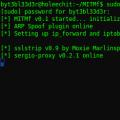 O'rtadagi odam hujumini aniqlash (O'rtadagi odam, MitM hujumlari)
O'rtadagi odam hujumini aniqlash (O'rtadagi odam, MitM hujumlari) DLP texnologiyasi. DLP - bu nimani anglatadi? Xavfsizlik qoidalarini muntazam ravishda yangilang
DLP texnologiyasi. DLP - bu nimani anglatadi? Xavfsizlik qoidalarini muntazam ravishda yangilang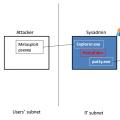 Hujumlarda odam. Texnik savollar. MITM hujumi nima
Hujumlarda odam. Texnik savollar. MITM hujumi nima